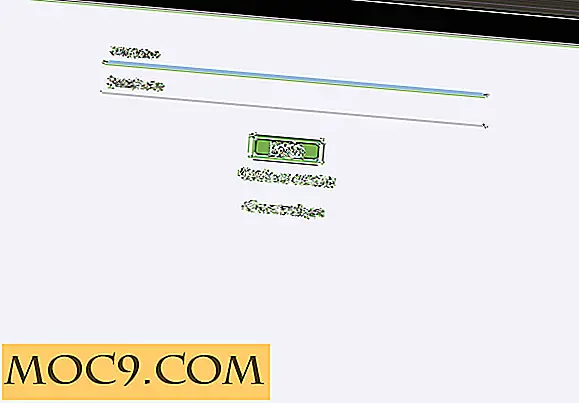כיצד לתקן Flash Player קריסות בעיה ב - Google Chrome
Google Chrome הוא דפדפן ברירת המחדל עבור רוב המשתמשים, שכן הוא קל לשימוש וארוז בתכונות. עם זאת, יש כמה בעיות עם Google Chrome שמשתמשים לא נוטים למצוא פתרון. אחד מהם הוא Flash Player קריסות באופן אקראי ללא שום סיבה. זה קורה במיוחד כאשר אתה משחק קטעי וידאו בדפדפן הדורשים Shockwave Flash Player פונקציונליות.
מדוע ה- Flash Player Crash?
לחפור עמוק לתוך הבעיה מגלה כי הגרסאות החדשות של Google Chrome מותקנות מראש עם גרסה מותאמת אישית של Flash Player. רוב האנשים להוריד ולהתקין Flash Player מ Adobe אשר זמין עבור כל היישומים, כולל Google Chrome.
הבעיה ב- Google Chrome היא שהיא מפעילה גרסה מותאמת אישית של Flash Player לצד הגרסה של Adobe Flash Player. כאשר שניהם פועלים בו זמנית, התוצאה היא התנגשויות plugin, האטה תכופה בדפדפן, ואפילו קריסות דפדפן.

תיקון הבעיה Flash Player לקרוס - הפעלה Flash Player על פי דרישה
אם אתה רוצה לשמור את שתי הגרסאות של Flash Player מופעלת (כמובן ללא סיבה), אתה יכול לבטל את התכונה Flash ולהפעיל אותו רק על פי דרישה. בדרך זו, וידאו (ותוכן Flash אחר) יתחילו להופיע רק כאשר תלחץ עליו. כדי לשנות הגדרה זו, בצע את הפעולות הבאות:
1. עבור אל הגדרות Google Chrome -> הצג הגדרות מתקדמות.
2. תחת פרטיות, עבור אל הגדרות תוכן. הערה : תוכל להקליד " chrome://settings/content " ב- omnibar כדי לגשת במהירות להגדרות התוכן.

3. תחת יישומי פלאגין, בחר "לחץ כדי לשחק".

פעולה זו תציב מציין מיקום במקום הסרטונים ותוכן Flash אחר כגון פרסומות וכו '. כאשר תלחץ על מציין המיקום, תוכן Flash יופעל. פעולה זו לא תקרוס את כל דפדפן Google Chrome. גם אם הוא קורס, רק הלשונית הנוכחית תושפע.
השבת גרסה אחת של Flash Player בתוך Chrome
אם אתה רוצה לבטל לחלוטין את הסיכוי של הדפדפן מתרסק, תצטרך להשבית או אחד plugins Flash Player ב- Chrome.
1. פתח את דפדפן Chrome והקלד את הסרגל הבא בשורת הכתובת: chrome://plugins/
2. אם אתה רואה (2 קבצים) מיד לאחר Adobe Flash Player, אתה טוען בו זמנית שתי גרסאות של Flash Player ב- Chrome.

3. לחץ על הקישור פרטים בפינה הימנית העליונה אשר תרחיב Adobe Flash Player ותציג פרטים על שתי הגרסאות המותקנות של Flash Player.

4. השבת אחד מהם (רצוי את הגרסה של Adobe), כך Chrome רק טוען גרסה אחת בעת הפעלת תוכן פלאש.
5. הפעל מחדש את Google Chrome ולראות אם הכל עובד בסדר. כדי לוודא שאין התנגשויות, הקלד את זה בשורת הכתובת: chrome://conflicts/

אם אתה עדיין נתקל בבעיות עם קריסת הדפדפן, ייתכן שתרצה לנסות להשבית את שתי הגרסאות לסירוגין כדי לראות איזה פלאגין גורם לקריסות.
סיכום
התנגשויות אלה מתרחשות עקב הטיפול בתוכן Flash על ידי Google Chrome. בעוד ש- Firefox ודפדפנים אחרים מסתמכים על הגרסה של Adobe של Flash, Chrome ימשיך לשלב אותה בתוך הליבה. זה עשוי להיות שימושי מאוד עבור רוב המשתמשים שאינם לוקחים את הכאב כדי להתקין את Flash בנפרד, אבל Google צריכה לטפל בבעיה זו של plugins Flash Player מתנגש. האם נתקלת בבעיה זו בעת השימוש ב- Chrome? האם אתה יכול לתקן את זה באמצעות שיטות שהוזכרו לעיל?